- Autors Abigail Brown [email protected].
- Public 2023-12-17 06:55.
- Pēdējoreiz modificēts 2025-01-24 12:17.
Kas jāzina
- PC: meklēšanas lodziņā ievadiet Bluetooth. Noklikšķiniet uz Bluetooth un citu ierīču iestatījumi > ieslēdziet Bluetooth > atlasiet ierīci > noklikšķiniet uz Connect.
- Mac: Apple izvēlne > System Preferences > Bluetooth > noklikšķiniet3 austiņas Savienot.
- Android tālrunis: Iestatījumi > Savienojumi > pieskarieties Bluetooth 643345. Pieskarieties ierīcei no 2. saraksts, lai izveidotu savienojumu pārī un izveidotu savienojumu.
- iPhone: Iestatījumi > ieslēdziet Bluetooth > pieskarieties austiņu nosaukumam, lai sāktu savienošanu pārī.
- Lai izveidotu savienojumu ar televizoru, kurā iespējots Bluetooth (zīmoli atšķiras), dodieties uz Settings > Savienojumi izvēlni > Bluetooth, savienojiet pārī un izveidojiet savienojumu.
Šajā rakstā ir sniegts pārskats par televizora, personālā datora, Mac, iPhone vai Android savienošanu ar austiņām.
Pirms mēģināt pievienot Bluetooth austiņas jebkurai ierīcei, pārliecinieties, vai jūsu pašreizējai ierīcei ir atbilstoši adapteri (ja nepieciešams) un vai Bluetooth ir ieslēgts, lai ierīce būtu atrodama. Arī austiņām ir jābūt ieslēgtām un jābūt savienošanas pārī režīmā.
Bluetooth austiņu pievienošana datoram
Sistēmā Windows 10 noteikti ieslēdziet Bluetooth, pirms varat pievienot austiņas. Kad ir ieslēgtas arī austiņas, atveriet sadaļu Iestatījumi > Bluetooth un citas ierīces > Audio un pieskarieties austiņas, lai izveidotu savienojumu pārī un izveidotu savienojumu. Ja ierīce vēl nav sarakstā, noklikšķiniet uz Pievienot Bluetooth vai citu ierīci > Bluetooth un padariet jauno ierīci atklājamu.
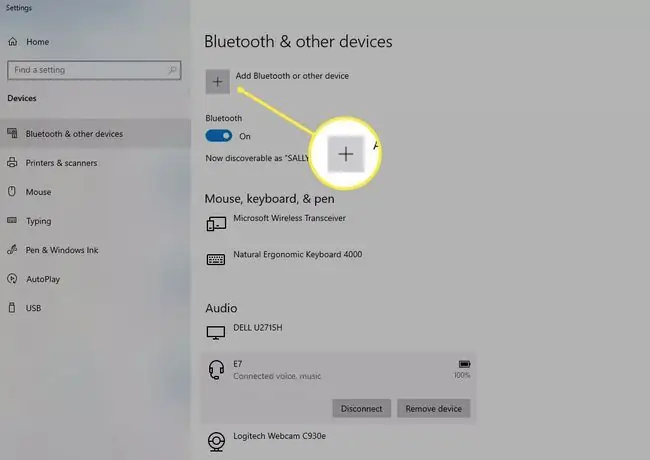
Uzziniet vairāk par austiņu pievienošanu Windows datoriem.
Austiņu pievienošana Mac datoram
Mac datorā noklikšķiniet uz Apple logotipa darbvirsmā. Pēc tam noklikšķiniet uz System Preferences > Bluetooth un, kad austiņas parādās sarakstā, noklikšķiniet uz Savienot Jūs varat dodieties arī uz Control Center > Bluetooth > Bluetooth Preferences > (blakus ierīces nosaukumam).
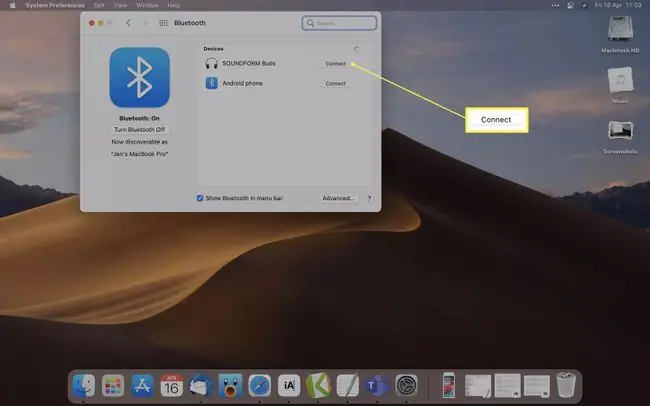
Uzziniet vairāk par austiņu pievienošanu Mac datoram.
Bluetooth austiņu savienošana pārī ar iPhone
Atveriet Iestatījumi un apstipriniet, ka Bluetooth ir ieslēgts. Pieskarieties ierīces nosaukumam (sadaļā My Devices vai Other Devices), un iPhone tiks izveidots ar to savienojumu.
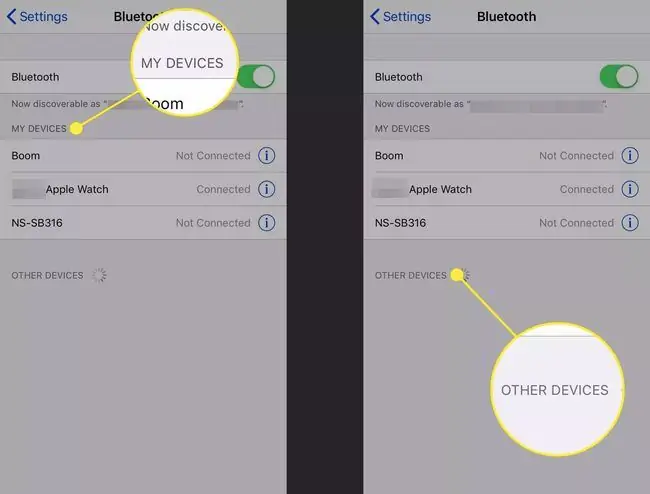
Uzziniet vairāk par austiņu pievienošanu iPhone tālruņiem.
Savienojiet pārī un pievienojiet austiņas ar Android
Android tālruņos process ietilpst sadaļā Iestatījumi. Dodieties uz turieni, pēc tam pieskarieties Connected Devices > Savienojuma preferences > Bluetooth 64333452 Pair jauns. ierīce un pieskarieties pieejamajai ierīcei, lai izveidotu savienojumu pārī un izveidotu savienojumu.
Varat arī nokļūt Bluetooth izvēlnē, velkot uz leju paziņojumu paneli un nospiežot/turot Bluetooth ikonu.
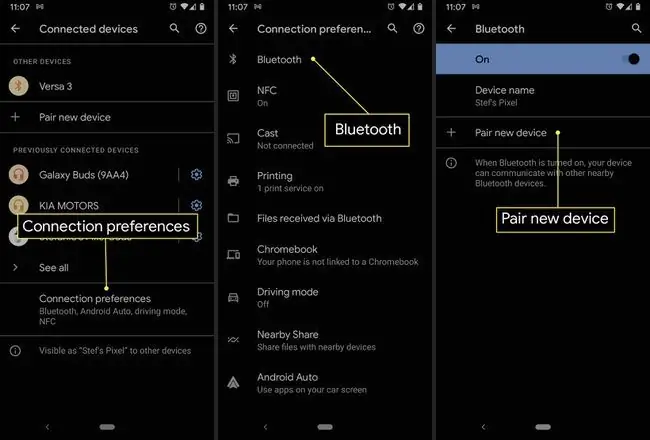
Uzziniet vairāk par Android ierīču savienošanu ar austiņām.
Pievienojiet austiņas televizoram
Katrs televīzijas zīmols izmanto nedaudz atšķirīgu pieeju, taču kopumā dodieties uz Iestatījumi > Savienojumi izvēlni > Bluetooth, pēc tam izveidojiet savienojumu pārī un pievienojiet austiņas no saraksta. Varat arī pamanīt formulējuma atšķirības, ja izmantojat straumēšanas ierīci, nevis kabeļtelevīzijas pakalpojumu sniedzēju.
Kā savienot austiņas ar jebkuru televizoru, izmantojot Bluetooth
Uzziniet vairāk par austiņu pievienošanu televizoriem.
FAQ
Kā savienot Bluetooth austiņas ar PS4?
PS4 sākotnēji neatbalsta Bluetooth austiņas, taču jūs joprojām varat nodrošināt to darbību. Ievietojiet austiņas savienošanas pārī režīmā un atveriet sadaļu Iestatījumi > Ierīces > Bluetooth ierīces Atlasiet savienojamās austiņas. to. Ja tas nedarbojas, mēģiniet savienot austiņas ar DualShock 4 kontrolieri vai apsveriet iespēju ieguldīt USB Bluetooth adapterī.
Kā savienot Bluetooth austiņas ar Xbox One?
Tāpat kā PS4, arī Xbox One konsole sākotnēji neatbalsta Bluetooth austiņas. Tā vietā tiek izmantota patentēta tehnoloģija Xbox Wireless. Ja jūsu austiņas ir saderīgas ar Xbox Wireless, iestatiet tās un konsoli savienošanas pārī režīmā, tāpat kā jūs savienotu pārī ar Xbox kontrolieri. Tiem vajadzētu izveidot savienojumu dažu sekunžu laikā. Microsoft savā vietnē ir ar Xbox One saderīgo austiņu saraksts. Skatiet Lifewire rokasgrāmatu par citām metodēm, kā savienot Bluetooth austiņas ar Xbox One.
Kā savienot Bluetooth austiņas ar Nintendo Switch?
Nintendo Switch neatbalsta Bluetooth austiņas, izmantojot savu aparatūru. Lai izmantotu austiņas ar rokas konsoli, ir nepieciešams USB Bluetooth adapteris vai austiņas ar 3,5 mm audio kabeli. Skatiet Lifewire ceļvedi par 2021. gada labākajām spēļu austiņām.
Kā pārslēgt Bluetooth austiņas savienošanas pārī režīmā?
Metode var atšķirties atkarībā no ražotāja, taču parasti varat pārslēgt Bluetooth austiņas savienošanas pārī režīmā, turot nospiestu barošanas pogu, līdz sāk mirgot statusa indikators.






